小编演示win10系统资源管理器一直自动刷新的具体技巧
时间:2021-10-20 12:09 编辑:admin
依据网友的反响发觉win10系统资源管理器一直自动刷新的情况是大多数网友的困惑之处,针对win10系统资源管理器一直自动刷新的问题,我给大家整理总结了详细的解决步骤。因此就有很多小伙伴来向我咨询win10系统资源管理器一直自动刷新问题的处理过程。你只用依照 1.“Win徽标键”+“R”打开运行输入msconfig, 回车打开系统配置。 2. 在“常规”下取消勾选“有选择的启动”下的“加载启动项”。的方法即可解决,小伙伴们一起来看看win10系统资源管理器一直自动刷新的具体操作流程吧!
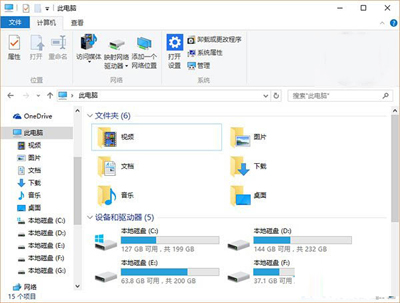
资源管理器
故障描述:
Win10系统的资源管理器总是自动刷新,在资源管理器中查找某个文件的时候,刚把滚动条拉下来,因为自动刷新又回到顶部。
Win10系统资源管理器自动刷新的解决方法:
1.“Win徽标键”+“R”打开运行输入msconfig, 回车打开系统配置。
2. 在“常规”下取消勾选“有选择的启动”下的“加载启动项”。
3. 切换到“服务”,勾选“隐藏所有Microsoft服务”,点击“全部禁用”。
4. 切换到“启动”,点击“打开任务管理器”,禁用所有启动项。
5. 重启电脑。收到“系统配置实用程序”时,选“不再显示这条信息”并点击确定。
以上就是Win10资源管理器自动刷新的解决办法了,出现这个问题很可能是第三方软件引起的,使用上面的办法解决问题后,可以再对安装的软件进行一次排查。
以上就是解决win10系统资源管理器一直自动刷新的解决方法方法还是很简单的,如果还有不清楚的可以参考以上的教程,相信这篇文章一定可以帮到大家!


















共0条
以上留言仅代表用户个人观点,不代表本站立场
立即评论